
- •1. Основные понятия баз данных
- •Вопросы
- •2. Интерфейс ms Access 2010
- •3. Создание базы данных
- •Упражнение 1.
- •4. Создание таблиц.
- •Упражнение 2.
- •Упражнение 3.
- •Упражнение 4.
- •Упражнение 5.
- •Задания для самостоятельной работы
- •5. Работа с таблицами
- •Упражнение 6.
- •Упражнение 7.
- •Задания для самостоятельной работы
- •6. Создание схемы данных
- •Упражнение 8.
- •Задания для самостоятельной работы
- •7. Сжатие базы данных
- •8. Создание запросов при работе с базами данных в Access 2010
- •8.1. Создание простых запросов с помощью Мастера запросов
- •Упражнение 9.
- •Задания для самостоятельной работы
- •8.2. Создание перекрестных запросов
- •Упражнение 10.
- •Задания для самостоятельной работы
- •8.3. Создание запросов с помощью Конструктора запросов.
- •Упражнение 11.
- •Задания для самостоятельной работы
- •8.4. Создание запроса с параметром
- •Упражнение 12.
- •Задание для самостоятельной работы
- •8.5. Создание запросов с вычисляемыми полями
- •Упражнение 13.
- •Задание для самостоятельной работы
- •8.6 Анализ данных с помощью запросов.
- •Упражнение 14.
- •Задание для самостоятельной работы
- •8.7. Итоговые запросы
- •Упражнение 15.
- •Задание для самостоятельной работы
- •8.8. Создание запросов на изменение
- •8.9. Запрос на создание таблицы
- •Упражнение 16.
- •Задание для самостоятельной работы
- •8.10. Запрос на обновление данных
- •Упражнение 17.
- •8.11. Запрос на добавление данных
- •Упражнение 18.
- •Задание для самостоятельной работы
- •8.12. Запрос на удаление
- •Задание для самостоятельной работы
- •Задания для самостоятельной работы. Итоговые запросы с вычисляемыми полями и условием отбора
- •Перекрестные запросы
- •Запросы с параметром
- •Запросы на создание таблиц
- •8.13 Задания для контрольной работы Вариант 1
- •Вариант 2
- •Вариант 3
- •Вариант 4
- •Вариант 5
- •Вариант 6
- •Вариант 7
- •Вариант 8
- •Вариант 9
- •Вариант 10
- •Вариант 11
- •Вариант 12
- •9. Создание форм и отчетов
- •9.1. Создание форм
- •Упражнение 19
- •9.2. Подчиненные формы
- •Упражнение 20
- •Задания для самостоятельной работы.
- •9.3. Создание элементов формы или отчета
- •9.4. Добавление вычисляемых выражений в формы и отчеты
- •Упражнение 21
- •Задания для самостоятельной работы.
- •9.5. Создание отчета
- •Упражнение 21
- •Задания для самостоятельной работы.
- •10. Макросы
- •10.1 Создание макросов
- •10.2. Создание формы “Пользовательский интерфейс”
- •Упражнение 22
- •Задания для самостоятельной работы.
- •Содержание:
Вопросы
1. Приведите определение понятия База данных.
2. Виды структур баз данных.
3. Назначение ключевого поля, индекса.
4. Понятие первичного ключа, поля внешнего ключа.
5. Требования к организации таблиц базы данных.
6. Назначение Системы управления базами данных.
7. Типы связей, поддерживаемые MS Access.
2. Интерфейс ms Access 2010
Основные элементы интерфейса MS Access 2010 представлены ниже.
Лента управления, точнее — несколько лент управления, переключаться между которыми можно с помощью заголовков вкладок (Файл, Главная Создание, Внешние данные, Работа с базами данных). На каждой ленте управления расположены кнопки, объединенные в группы.
Набор команд на вкладке Файл.
Область
навигации
(Рис. 2.), расположенная по левому краю
окна Access.
Она предназначена для отображения
объектов или групп объектов открытой
базы данных, а также для перехода от
объекта к объекту. Чтобы раскрыть группу
объектов следует щелкнуть мышкой по
кнопке
![]() .
Управлять объектами можно командами
ленты и командами контекстного меню.
.
Управлять объектами можно командами
ленты и командами контекстного меню.
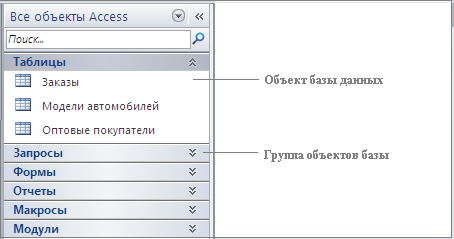
Рис. 2. Область навигации со встроенными объектами и группами объектов
Область документов, в которой отображается каждый объект базы данных, открываемый в любом режиме.
Строка состояния, расположенная вдоль нижней границы окна Access, отображающая кнопки переключения в различные режимы работы с активным объектом.
В MS Access 2010 применяется несколько расширений файлов. Основным из них является accdb — расширение файла базы данных формата MS Access 2007/2010.
3. Создание базы данных
Требуется создать базу данных «Заказы на автомобили».
Пояснения и ограничения:
Открытое акционерное общество принимает заказы на продажу автомобилей.
Каждая модель автомобиля имеет свои характеристики.
Каждый оптовый покупатель может заказать автомобили в неограниченном количестве.
В базе данных «Заказы на автомобили» содержится информация по моделям автомобилей, оптовым покупателям и заказам, представленная в следующих таблицах:
Таблица 1
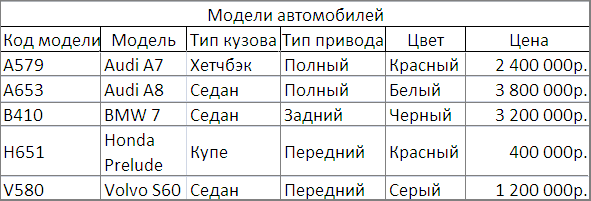
Таблица 2
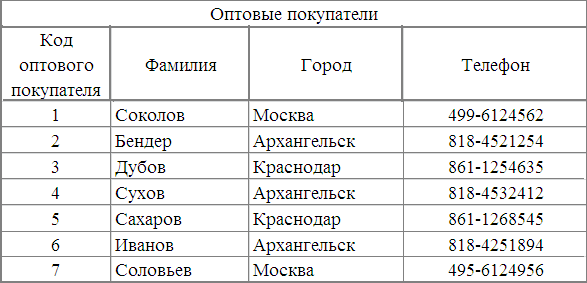
Таблица 3
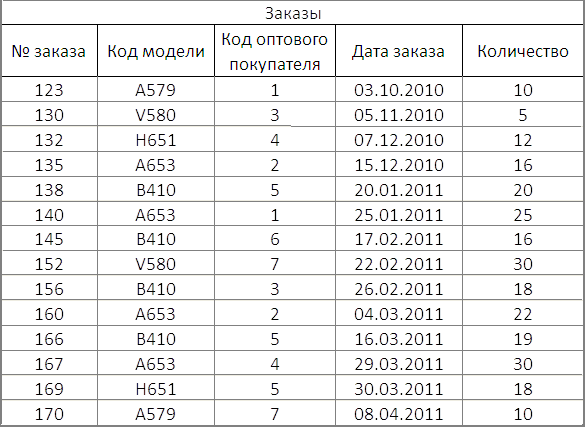 (Возврат_к_З3)
(Возврат_к_З3)
Для каждого поля таблицы устанавливается свой тип данных. Соответствие имен полей типам данных для каждой таблицы:
В таблице «Модели автомобилей» полю Код модели соответствует Текстовый тип данных, полю Модель — Текстовый, полю Тип кузова — Текстовый, полю Тип привода— Текстовый, полю Цвет — Текстовый, Полю Цена — Денежный. Поле первичного ключа — Код модели.
В таблице «Оптовые покупатели» полю Код оптового покупателя соответствует тип данных Счетчик, полю Фамилия — Текстовый, полю Город — Текстовый, полю Телефон — Текстовый. Поле первичного ключа — Код оптового покупателя.
В таблице «Заказы» полю № заказа соответствует Числовой тип данных, полю Код модели — Текстовый, полю Код оптового покупателя — Числовой, полю Дата заказа — Дата/время, полю Количество — Числовой тип данных. Поле первичного ключа — № заказа.
Упражнение 1.
Для создания базы данных откройте MS Access.
В открывшемся окне Microsoft Access предоставляется возможность выбора шаблона создания базы данных. Выбор варианта шаблона определяет функции, доступные для работы с базой данных. (По умолчанию выбирается вариант Новая база данных). Чтобы сразу присвоить имя создаваемому файлу, введите имя файла Заказы на автомобили в поле Имя файла, отображенному в этом же окне справа в области Новая база данных.
Под введенным именем файла отображается имя папки, в которой по умолчанию сохранится файл базы данных. Для сохранения файла в другой папке щелкните на значке
 Поиск
расположения для размещения базы данных
(справа
от введенного имени базы данных), укажите
путь к папке, в которой будет храниться
созданная база данных и щелкните по
кнопке OK.
Поиск
расположения для размещения базы данных
(справа
от введенного имени базы данных), укажите
путь к папке, в которой будет храниться
созданная база данных и щелкните по
кнопке OK.Под введенным именем файла отобразится заданный путь к создаваемому файлу. Щелкните по кнопке Создать.
Приложение Access создает базу данных с пустой таблицей "Таблица1" и открывает эту таблицу в режиме таблицы. Курсор помещен в первую пустую ячейку столбца таблицы.
